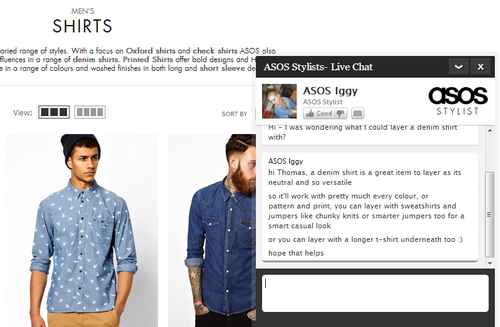
Guida introduttiva di Cisco
Introduzione a WebEx
Cisco WebEx Meetings
Cisco WebEx Event Center
Cisco WebEx Support Center
Ospita una riunione
Verifica la compatibilitГ di sistema:
Guarda e impara:
MobilitГ per le riunioni
Ottieni l’app mobile gratuita per:
Guarda e impara:
Informazioni essenziali su Meeting Center:
Pianifica e avvia una riunione
Procedi come segue
- Accedi al sito WebEx.
- In Ospita una riunione, fai clic su Pianifica una riunione.
- Se viene visualizzata la pagina del pianificatore avanzato, fai clic su Strumento di pianificazione anticipata.
- Seleziona un Tipo di riunione, inserisci un Argomento della riunione, quindi inserisci e conferma la password della riunione.
- Specifica Data,Ora e Durata. L’impostazione della durata ha finalitГ esclusivamente di pianificazione. La riunione proseguirГ fino al termine.
- Inserisci gli indirizzi e-mail delle persone che desideri invitare.
- Fai clic sul pulsante verde Avvia per iniziare subito la riunione oppure su Pianifica riunione se hai modificato l’ora oppure la data.
- Per avviare una riunione pianificata, fai clic su Riunioni personali, quindi individua la riunione e fai clic su Avvia.
Guarda e impara:
Condividi contenuti durante la riunione
Procedi come segue
- Fai clic sul pulsante nella parte inferiore del pannello di condivisione nella scheda Quick Begin.
- Scegli gli elementi che intendi condividere con tutti nella riunione, ad esempio, una lavagna o un file.
- Utilizza gli strumenti di annotazione per evidenziare o annotare i contenuti condivisi. Puoi anche abilitare gli strumenti per gli altri. Dal menu Partecipante, seleziona Assegna privilegi e seleziona la casella accanto ad Annota.
Guarda e impara:
Condividi il feed movie
Procedi come segue
- Dal menu Riunione, seleziona Opzioni per verificare che il movie sia abilitato.
- Fai clic sul pulsante del movie accanto al tuo nome nel pannello Partecipanti. Se disponi di una videocamera esterna oltre a quella integrata, fai clic sull’icona dell’ingranaggio per selezionarne una.
- Fai doppio clic sul movie dell’oratore per visualizzarlo a schermo intero.
- Per interrompere la condivisione del feed movie, fai nuovamente clic sul pulsante del movie.
Guarda e impara:
Avvia WebEx da Outlook o da altre applicazioni
Procedi come segue
- Quando accedi al sito WebEx, potrebbe venire visualizzato un messaggio che richiede di scaricare gli strumenti di produttivitГ . Fai clic sul pulsante di download per iniziare. Se non viene visualizzato un messaggio, in Supporto fai clic su Download e quindi sul pulsante Download relativo agli strumenti di produttivitГ .
- Dopo il download, segui le istruzioni per l’installazione degli strumenti e aggiungili a vari programmi come Outlook, Microsoft Office e applicazioni di messaggistica immediata. L’elenco completo verrГ visualizzato nella finestra di conferma.
- Per visualizzare o modificare le applicazioni che includono gli strumenti di produttivitГ , nella finestra One-Click fai clic su Modifica impostazioni WebEx, quindi seleziona Strumenti.
- Per avviare rapidamente una riunione, cerca l’icona WebEx nelle applicazioni che includono gli strumenti di produttivitГ e fai clic sul pulsante o seleziona un’opzione dal menu a discesa.
- Segui le istruzioni visualizzate per avviare la riunione, quindi condividi i contenuti selezionati.
- Invita i partecipanti se non lo hai giГ fatto all’avvio della riunione.